Képzeld el, hogy egy végtelen pufferhurokban ragadsz, miközben megpróbálod betölteni kedvenc műsorodat a Roku-ra. Még rosszabb, ha a videó egy kritikus pillanatban leáll, amikor ugyanabban a hurokban ragadsz.
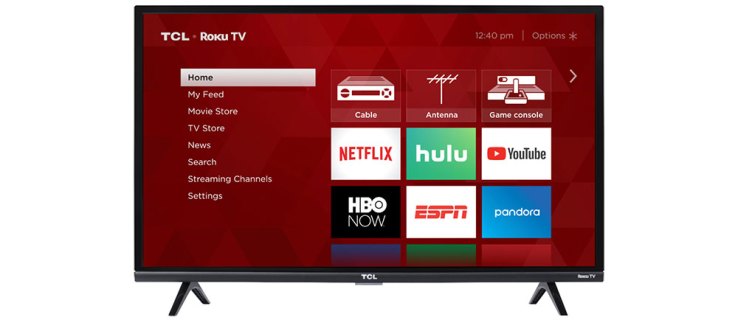
Bármilyen bosszantó is, a Ruku pufferelés javítása nem olyan nehéz. A szokásos gyanúsítottak a hálózati kapcsolat és a Roku szoftver. Akárhogy is, ez a cikk segít meghatározni a problémát, és továbbra is zökkenőmentesen élvezheti a tartalmat.
Mi a főbűnös?
Kétségtelenül a gyenge Wi-Fi a pufferelés első számú oka a Roku vagy bármely más streaming modulon. Előfordulhat, hogy nagy a fel- vagy letöltési sebessége, de ezek nem tesznek jót, hacsak a Wi-Fi nem megfelelő.
Ezt szem előtt tartva a Wi-Fi hálózat túlterheltté válhat, ami azt jelenti, hogy túl sok eszköz használja a hálózatot. A jel viszont még lassabb lesz, és le kell választania néhány eszközt a pufferelés elkerülése érdekében.

Hogyan lehet ezt kijavítani
Először is meg kell győződnie arról, hogy olyan sebességet kap, amelyért fizet. Fogjon meg egy másik Wi-Fi-kompatibilis eszközt, és futtassa a sebességtesztet. Ugyanezt megteheti ethernet kapcsolaton keresztül, hogy meghatározza a kettő közötti különbséget.
Ennek ellenére a letöltési sebesség nem mindig ugyanaz, mint a papíron. Általában rendben van, ha a fizetett összeg 80-95%-át megkapja. Például, ha 100 Mbs-ért fizet, a Roku-nak tökéletesen működnie kell 80 MB és 90 Mbs között.
Másrészt az optimális sebesség mindössze 20%-a nem biztos, hogy elég a zökkenőmentes streaminghez. Ebben az esetben kapcsolatba kell lépnie az internetszolgáltatóval, mert a probléma az ő vége is lehet.
Mielőtt azonban felhívná a szolgáltatót, indítsa újra az útválasztót vagy a modemet, hátha segít. Általában van egy be-/kikapcsoló gomb az útválasztó hátulján, vagy egyszerűen kihúzhatja a konnektorból, és újra csatlakoztathatja.
Szakértői tippek
Kitartónak kell lennie, amikor kapcsolatba lép a szolgáltatójával, és meg kell kérnie, hogy küldjön valakit a kapcsolat ellenőrzésére. Az okostévét használók Ethernet-kábelhez csatlakoztathatják, és teljesen elkerülhetik a Wi-Fi-t. Természetesen ez azt feltételezi, hogy a hálózat rendben van.
Ha a kábelcsatlakozás nem lehetséges, győződjön meg arról, hogy a modem vagy az útválasztó a lehető legközelebb van a TV-hez. Használhat hálózati bővítőket és kapcsolókat is annak biztosítására, hogy minden eszköz megfelelő letöltési és feltöltési sebességet kapjon.
Csatlakozási trükk
A modern routerek általában 5 GHz-es és 2,4 GHz-es csatlakozásokkal rendelkeznek. Mondanom sem kell, hogy az erősebbet kell használnia a Rokuhoz.
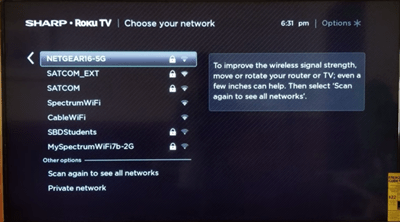
Az 5 GHz-es hálózat hatótávolsága rövidebb, de a kapcsolat sokkal gyorsabb. Ehhez a csatlakozáshoz van egy speciális aljzat, és egy LED jelzi, hogy a kapcsolat aktív.
A Roku újraindítása
Ha úgy tűnik, hogy nem a kapcsolat okozza a problémát, megpróbálhatja újraindítani a Roku-t. Ez eltávolít néhány gyorsítótárat és kéretlen fájlokat, amelyek megszakíthatják az adatfolyamot. Itt vannak a lépések.
1. lépés
Keresse meg a Roku kezdőképernyőjét, és válassza a Rendszer opciót. Ehhez a Roku távirányítóját fogja használni.
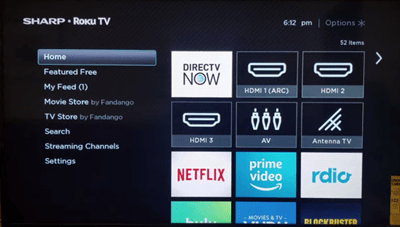
2. lépés
Lépjen lefelé, és válassza a Rendszer újraindítása lehetőséget, majd erősítse meg az Újraindítás gombra kattintva. Mostantól előfordulhat, hogy várnia kell néhány percet, amíg az eszköz kikapcsol, majd újra bekapcsol.
Kézi újraindítás
Előfordulhat, hogy a Roku teljesen lefagy, és nem fog tudni navigálni a menükben. De van egy előre beállított sorozat a távvezérlő gombjainak megnyomásával az újraindítás elindításához.
Nyomja meg ötször a Kezdőlap gombot, és csak egyszer nyomja meg a felfelé mutató nyilat. Ezután folytassa, és nyomja meg a Visszatekerés és a Gyors előretekerés gombot kétszer ebben a sorrendben. Nézze meg a gyors összefoglalót:
Kezdőlap x 5 > Fel x 1 > Visszatekerés x 2 > Gyors előretekerés x 2
Szoftver frissítés
Ha minden más nem sikerül, egy szoftverfrissítés megteheti a trükköt. Nyomja meg a Kezdőlap gombot a távirányítón, lépjen felfelé, válassza a Beállítások lehetőséget, majd kattintson a Rendszer elemre.
Erősítse meg a Rendszerfrissítés lehetőség kiválasztásával, majd válassza a Check Now lehetőséget az új szoftver kereséséhez. A Rendszer ablakban ellenőrizheti az aktuális szoftververziót, valamint az utolsó frissítés időpontját és dátumát.
A készülék ezután telepíti a frissített szoftvert, és frissíti az összes csatornát. A letöltés és a telepítés befejezése után a Roku újraindul, és képesnek kell lennie stabil kapcsolat létrehozására.
Hardverproblémák
A Roku nem hajlamos a hardverproblémákra, hacsak nem sérti meg fizikailag a hardverkulcsot. Vezetékes kapcsolat használata esetén azonban előfordulhat, hogy az Ethernet-kábel hibás. A gyors megoldás az, hogy ki kell venni a kábelt és tesztelni egy másik, ethernet kapcsolattal rendelkező eszközön. Csak győződjön meg arról, hogy kapcsolja ki a Wi-Fi-t az eszközön, hogy pontos eredményeket kapjon.
Puffermentes adatfolyam
Bárhogyan is nézzük, a gyenge internetsebesség okolható a pufferelésért, és ez nem csak a Rokura vonatkozik. Általános szabály, hogy a letöltési sebességnek legalább 20 Mbs-nak kell lennie a zökkenőmentes streaming érdekében, az eszköztől függetlenül.
Milyen gyakran tapasztal pufferelési problémákat Rokujával? Milyen az internet sebessége? Mondjon el nekünk többet az alábbi megjegyzések részben.